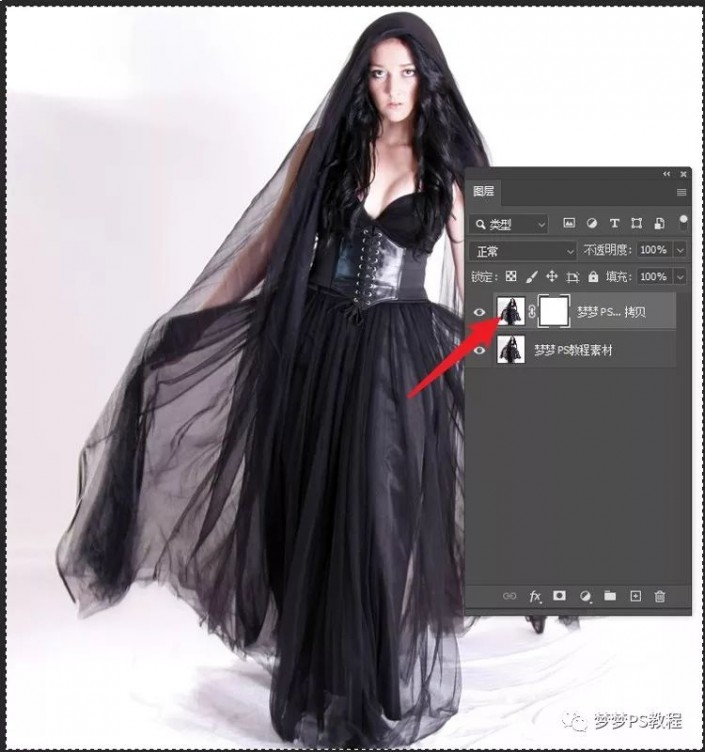抠婚纱,通过ps抠出黑色透明的婚纱照片
来源:公众号
作者:梦梦PS教程
学习:15148人次
本篇教程通过ps给黑色的婚纱进行抠图,主要用到的是图层蒙版http://www.16xx8.com/tags/38847/,同学们可以根据教程来练习一下,相信同学们可以通过练习来了解一下图层蒙版,在抠图的时候我们可以通过各种工具把图片抠出来,图层蒙版只是其中的一种,像婚纱抠图的时候要根据实际情况进行选择性的抠图,比如说通道抠图也是可以抠出来的,在此我们不再多说,主要还是用图层蒙版,具体的操作还需要同学们来练习一下,相信你可以通过教程掌握它的使用方法。
效果图:
操作步骤:
1
首先大家将素材打开之后,先复制一层CTRL+J,然后在添加图层蒙版。
2
接着得到拷贝图层的缩览图选区(按着ctrl配合鼠标左边单击即可),然后按一下快捷键http://www.16xx8.com/photoshop/jiaocheng/110097.htmlCTRL+C,再ALT键配合鼠标左键进入纯白的蒙版状态。
学习 · 提示
相关教程
关注大神微博加入>>
网友求助,请回答!
 想学更多请访问www.16xx8.com
想学更多请访问www.16xx8.com